سهولة الوصول
لقد وضعت المكتبة البارونية في عين الاعتبار الجوانب الرئيسية لاتباع قواعد محتويات شبكة المعلومات (WCAG) هدفا لتمكين جميع المستخدمين – بمن فيهم ذوي الاحتياجات الخاصة – من الدخول إلى شبكة الإنترنت واستخدامها.
تحديد حجم الحروف
يمكن زيادة حجم الحروف بالضغط على مفتاحي “CTRL” و “+” عدة مرات لحين الوصول إلى حجم الخط المناسب للقراءة. كما يمكن تكبير الشاشة بالضغط على مفتاح F11 الموجود على لوحة المفاتيح، أو بالنقر على خيار “معاينة View’” الموجود بشريط الأدوات، ثم النقر على خيار ‘full screen’.
تغيير حجم الخط ووضوح الشاشة
يمكن تغيير حجم الخط ووضوح الشاشة باستخدام زر تسهيل الوصول المثبت على يسار القائمة الرئيسية لموقع.
الاختصارات وضبط لوحة المفاتيح
يمكنك استخدام لوحة المفاتيح في تعزيز سهولة الوصول إلى ضوابط نظام التشغيل الذي تستخدمه، وذلك لكي تتمكن من التصفح باستخدام لوحة المفاتيح والاختصارات فقط، دون اللجوء إلى استخدام الماوس مثلما قد يفضل البعض.
فيما يلي بعض خطوات الضبط والتعليمات المستخدمة في نظام تشغيل حواسيب مايكروسوفت ويندوز Microsoft Windows:
- F1: لعرض ملف المساعدة الخاص بالبرنامج الحالي.
- F4: لتكرار العملية الأخيرة.
- F11: لعرض محتوى الصفحة في شاشة كاملة .
- Ctrl + Z: للتراجع عن العملية الأخيرة.
- Ctrl+F10: لتصغير النافذة النشطة.
- Tab: للتنقل بين عناصر صفحة الموقع الإلكتروني.
- Alt + Tab: للتنقل بين علامات التبويب المستخدمة حاليا.
- Windows key + D: لإظهار سطح المكتب.
- Windows key + E: لبدء استخدام متصفح الويندوز .
- Windows key + U: لفتح نافذة “مركز سهولة الوصول” وتغيير خيارات الوصول في حاسبك الآلي.
- Ctrl + C: لنسخ العناصر المظللة إلى الحافظة.
- Ctrl + V: للصق العناصر الموجودة في الحافظة.
- Ctrl + X: لقص العناصر المظللة (مع وجود نسخة لها في الحافظة).
- Ctrl + N: لفتح نافذة جديدة.
- Alt + letter: لتفعيل القائمة الممثلة بحرف معين، مثال: يمكنك الإطلاع على قائمة “الملف” من خلال الضغط على الزرين Alt + F.